文档自动编号怎么设置 Word如何设置自定义自动编号样式
更新时间:2024-08-17 12:01:13作者:xiaoliu
在Word文档中,自动编号是一种非常实用的功能,可以帮助我们快速而准确地对文档中的内容进行编号,但是有时候,我们可能需要设置自定义的自动编号样式,以满足特定的排版需求。在Word中,设置自定义自动编号样式并不复杂,只需要按照一定的步骤进行操作即可。接下来我们将介绍如何在Word中设置自定义自动编号样式,让您轻松应对各种排版要求。
操作方法:
1.打开电脑上安装好的Word软件,新建一份或者开启要设置自动编号的文档。
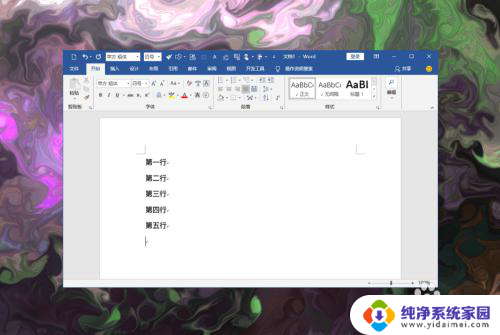
2.进入文档之后,先选中要进行自动编号的文字内容。
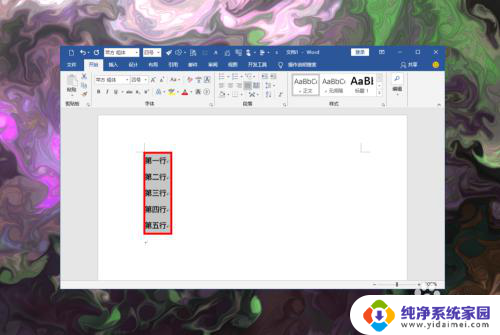
3.在文档顶部菜单栏中点击开始菜单,在下拉菜单中找到段落选项组。
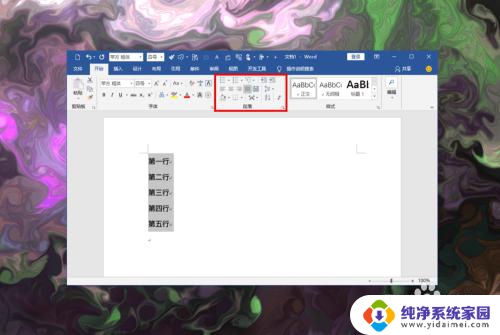
4.在段落选项组里找到并点击编号,点击后选中的文字内容就会自动进行编号。
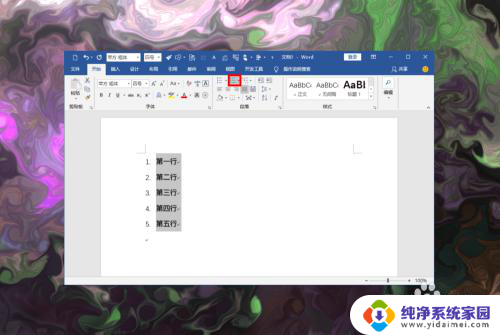
5.点击文件菜单,选择选项菜单,打开Word选项窗口,选择校对选项。
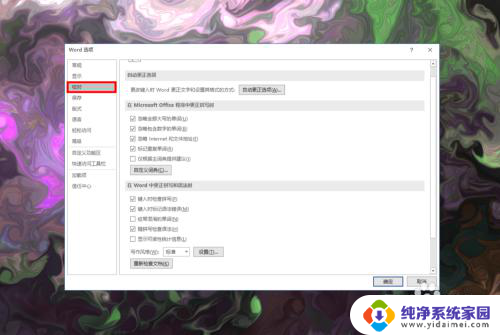
6.接着点击自动更正选项进入自动更正,选择键入时自动套用格式。再找到键入时自动应用。
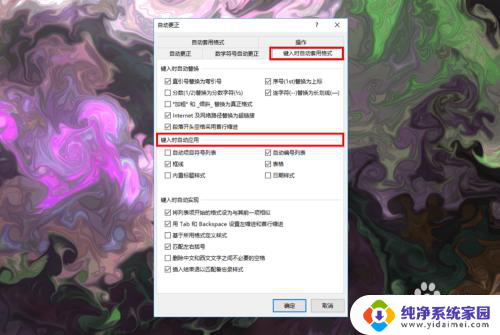
7.勾选自动编号列表,然后点击窗口下方的确定按钮即可开启Word自动编号。
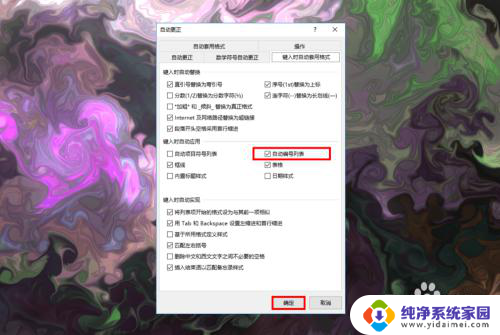
以上就是关于如何设置文档自动编号的全部内容,如果还有不明白的地方,用户可以根据小编提供的方法进行操作,希望这能帮助到大家。
文档自动编号怎么设置 Word如何设置自定义自动编号样式相关教程
- wps文档标题自动编号 WPS如何给标题设置自动编号方法
- wps文档编号怎么自动排列下来 WPS编号如何自动排列下来
- wps如何使编号不自动弹出 wps如何设置编号不自动弹出
- wps如何使编号不自动弹出 wps如何设置不自动弹出编号
- word文档1.1,1.2怎么弄 如何将Word文档中的自动编号设置为1.1 1.2 1.3 二级编号
- wps文档怎么自动编号 WPS自动编号功能的使用方法
- wps如何取消键入时自动编号 wps键入时如何取消自动编号
- wps如何关闭自动编号 wps自动编号如何关闭
- wps如何连续插入自定义编号 wps如何连续插入多个自定义编号
- wps怎么设置自定义动画 wps怎么设置自定义动画效果
- 笔记本开机按f1才能开机 电脑每次启动都要按F1怎么解决
- 电脑打印机怎么设置默认打印机 怎么在电脑上设置默认打印机
- windows取消pin登录 如何关闭Windows 10开机PIN码
- 刚刚删除的应用怎么恢复 安卓手机卸载应用后怎么恢复
- word用户名怎么改 Word用户名怎么改
- 电脑宽带错误651是怎么回事 宽带连接出现651错误怎么办